Исправление «Невозможно отменить отправку iMessage» в iOS 18 на iPhone и iPad
Чтобы избавить вас от огромного смущения, когда вы отправляете сообщение не тому человеку, а затем извиняетесь, большинство приложений для обмена сообщениями позволяют удалить отправленное сообщение. Лучше поздно, чем никогда, приложение Apple Messages также присоединилось к вечеринке – лучше поздно, чем никогда. Это означает, что если вам когда-нибудь случится отправить iMessage на неправильный адрес, вы можете воспользоваться функцией отключения, чтобы ваш секретный чат оставался в тайне. К сожалению, некоторые пользователи не могут отменить отправку iMessage на iPhone и iPad. Если проблема беспокоит и вас, ознакомьтесь с этими 10 лучшими советами и рекомендациями, которые помогут исправить проблему «Отменить отправку», которая не работает в iMessage.
Лучшие советы и подсказки, как исправить «Невозможно отменить отправку iMessage» на iPhone и iPad
Прежде всего, давайте выясним возможных виновников, которые могут мешать правильной работе недавно добавленной функции «Отменить отправку».
Итак, почему не работает функция «Отмена отправки iMessage»?
Не упуская из виду возможность скрытых ошибок, первое, что вы должны проверить, это убедиться, что вы пытаетесь удалить iMessage в пределах срока и совместимости. Помимо этого серьезного ограничения, вам также следует учитывать сбои iMessage и периодические сбои программного обеспечения. Изучив все возможные причины и вероятность того, что iMessage помешает нормальной работе, мы предложили варианты решения проблемы.
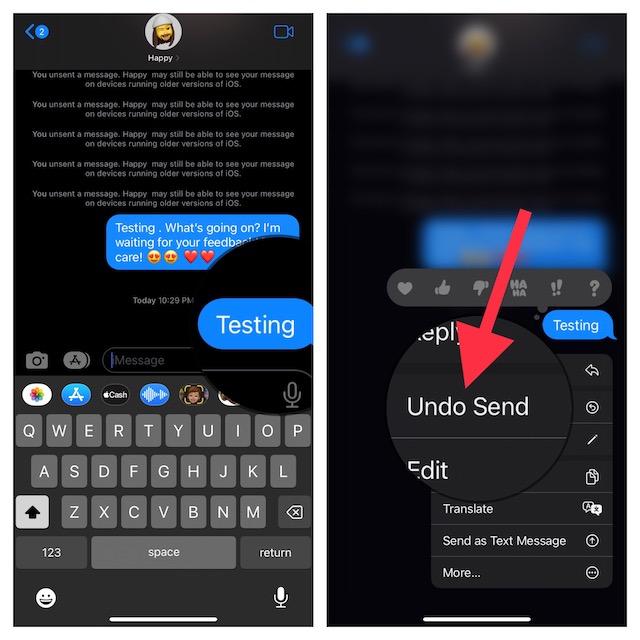
1. Убедитесь, что iMessage было отправлено не более 15 минут назад.
Имейте в виду, что вы не можете удалить уже отправленное iMessage, если оно было отправлено более 15 минут назад. Итак, убедитесь, что вы не пытаетесь удалить iMessage, отправленное несколько часов назад или более 15 минут назад. Назовите это огромным разочарованием или как-нибудь еще, на ваш взгляд, более подходящим для этого раздражающего ограничения, но такова суровая реальность.
Читать далее: 10 профессиональных советов по исправлению невозможности редактирования iMessage в iOS 16 на iPhone и iPad
2. Все должны использовать новейшие операционные системы.
Обратите внимание, что «Отменить отправку» поддерживается только iOS 18/17/16 или новее, iPadOS 18/17/16 или новее и macOS 15/14/13 или новее. Например, если вы по ошибке отправили сообщение кому-то, кто все еще использует iOS 15 или более раннюю версию, и удалили отправленное сообщение. Этот человек продолжит видеть ваше исходное сообщение. Итак, имейте в виду эту важную вещь.
3. Включить/выключить режим полета.
Режим полета — это решение, которое поможет вам решить странную проблему в кратчайшие сроки. Поэтому стоило бы попробовать.
- На iPhone с Face ID: Проведите вниз от правого верхнего угла экрана, чтобы открыть Центр управления, и нажмите значок режима полета. Теперь подождите около 30-40 секунд, а затем снова нажмите значок режима полета, чтобы отключить его.
- На iPhone с Touch ID: Проведите пальцем вверх от нижней части дисплея, чтобы получить доступ к Центру управления -> коснитесь значка режима полета. После этого подождите несколько секунд и коснитесь значка режима полета, чтобы выключить его.
- Затем вернитесь в «Сообщения» -> нажмите и удерживайте сообщение, чтобы проверить, вернулась ли кнопка «Отменить отправку». Если да, просто нажмите кнопку «Отменить отправку», и сообщение мгновенно исчезнет с красивой анимацией.
4. Принудительно закрыть iMessage
Принудительный выход более чем способен исправить плохо работающее приложение. Поэтому обязательно попробуйте.
- На iPhone с Touch ID: Вам нужно провести вверх от домашней панели и удерживать посередине сенсорного экрана. Затем проведите вверх по карточке приложения для обмена сообщениями, чтобы закрыть его.
- На iPhone с Touch ID: Просто дважды нажмите кнопку «Домой», чтобы вызвать переключатель приложений, а затем проведите пальцем вверх по карточке приложения, чтобы принудительно закрыть приложение «Сообщения».
Теперь запустите приложение «Сообщения» -> перейдите к соответствующему сообщению -> нажмите и удерживайте сообщение и нажмите «Отменить отправку».
5. Выключите/включите iMessage
Еще одно изящное, но очень эффективное решение, которое может помочь вам решить проблему «Отменить отправку, не работающую в iMessage», — это отключить/включить iMessage.
- Перейдите в приложение «Настройки» -> «Сообщения» и отключите переключатель iMessage.
- Затем перезагрузите iPhone. Когда ваш iPhone перезагрузится, перейдите к той же настройке и включите iMessage.
6. Выйдите из Apple ID и войдите снова.
Если кнопка «Отменить отправку» по-прежнему не работает или не отображается, выйдите из Apple ID и войдите снова. Не волнуйтесь, вы не потеряете ни медиафайлы, ни данные.
- Откройте приложение «Настройки» на своем iPhone или iPad -> свой профиль -> Выйти. Если кнопка «Выход» неактивна, отключите пароль «Экранное время» (приложение «Настройки» -> «Экранное время»).
- На следующем экране вы должны увидеть возможность сохранить копию важных данных из приложений и сервисов, таких как контакты, напоминания и связка ключей iCloud. Включите переключатель рядом с каждым приложением, файлы которого вы хотите сохранить, а затем нажмите «Выйти».

7. Сделайте полную перезагрузку вашего iPhone
Иногда аппаратный сброс творит чудеса, решая разные проблемы. Таким образом, имеет смысл запомнить и этот хак.
- Прежде всего, вам нужно нажать и быстро отпустить кнопку увеличения громкости.
- Затем нажмите и отпустите кнопку уменьшения громкости.
- Наконец, удерживайте боковую кнопку, пока не увидите логотип Apple на экране.
8. Убедитесь, что iMessage не выключен
Если iMessage не работает и в настоящее время сталкивается с технической проблемой, это вполне может быть основной проблемой. Поэтому, посетите веб-страницу состояния системы Apple а затем убедитесь, что крошечный кружок слева от iMessage зеленый.
9. Сбросить все настройки
Если вы столкнулись с проблемой, которую не удается решить простыми способами, вам следует обратиться к фабрике. Хотя он очищает все настройки, все ваши медиафайлы и данные остаются в безопасности.
- Откройте приложение «Настройки» на своем iPhone > «Основные» > «Перенос или сброс iPhone/iPad» > «Сброс» > «Сбросить все настройки».
- Теперь вам нужно ввести пароль вашего устройства. Если потребуется, введите также пароль экранного времени.
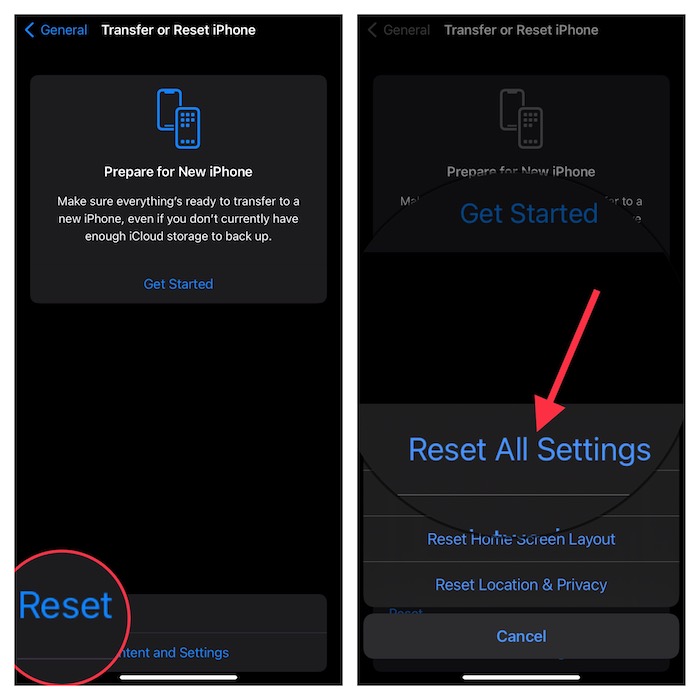
10. Обновите программное обеспечение
Если кнопка «Отменить отправку» по-прежнему не работает, обновите программное обеспечение. Я подозреваю, что ошибка могла заключаться в воспроизведении спойлера и препятствовании работе бесконечной функции iMessage.
- Запустите приложение «Настройки» на своем iPhone> «Основные»> «Обновление программного обеспечения».
- Наконец, загрузите и установите последнюю версию iOS на свое устройство.
- Убедитесь, что заряд батареи вашего iPhone составляет около 50%, чтобы иметь возможность обновить программное обеспечение. При подключении к источнику питания заряд аккумулятора вашего iPhone должен быть не менее 20 % для загрузки и установки программного обеспечения.

Исправлена ошибка отмены отправки в iMessage, которая не работала!
Итак, на этом исчерпывающее руководство по устранению неполадок завершается. Начала ли функция отмены отправки работать должным образом в приложении Apple Messages? Если да, обязательно сообщите нам о хаке, который сделает всю работу за вас.





